We hebben een vrachtwagenlading van Android-slot behandeldscherm-apps voor onze lezers in het verleden. In december hebben we Dodol Locker beoordeeld, met een breed scala aan thema's om het vergrendelscherm een snelle make-over te geven. Dan is er Cover, een unieke oplossing die bepaalt welke apps u op bepaalde tijden van de dag gebruikt en deze automatisch vanaf het vergrendelscherm snel toegankelijk maakt. We hebben ook nogal wat vervangingen gepresenteerd die de vergrendelingsschermen van andere platforms klonen, zoals Ubuntu Touch Lockscreen en Espier Screen Locker iOS7. SlideLock lijkt inspiratie te halen uit het iOS 7-slotscherm, maar in tegenstelling tot de apps van Espier is het geen complete kloon. Het leent kernfuncties van het iOS 7-vergrendelingsscherm - eenvoudig ontwerp, snelle toegang tot meldingen en de camera-app - en voegt een paar eigen functies toe om de algehele ervaring te verbeteren. Details volgen.
Bij de eerste lancering vraagt SlideLock om eerst te worden ingeschakeld vanuit het scherm Toegankelijkheid in de instellingen. Na activering vervangt de app het standaardvergrendelscherm op uw apparaat.
SlideLock geeft al uw meldingen goed weerop het vergrendelscherm. Wanneer u een melding ontvangt, zal de app het scherm automatisch een paar seconden activeren, zodat u niet op de aan / uit-knop hoeft te drukken om het zelf te controleren. U kunt afzonderlijke meldingen naar links schuiven om ze te negeren, of naar rechts om de onderliggende inhoud te bekijken. De knop rechtsboven in het systeemvak negeert alle meldingen tegelijk. Veeg eenvoudig het vergrendelscherm naar rechts om te ontgrendelen. Naar links vegen opent de camera-app.

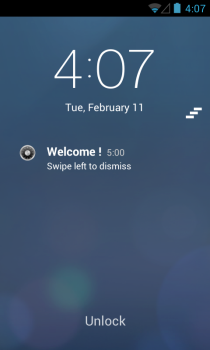
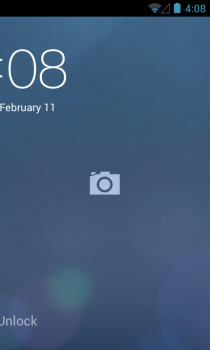
SlideLock geeft standaard meldingen weer vooralle apps die op uw Android-apparaat zijn geïnstalleerd, maar u kunt dit aanpassen. Start eenvoudig SlideLock vanuit uw app-lade en schakel afzonderlijke apps Aan of Uit zoals u wilt.
Andere elementen kunnen worden aangepast vanuit de appInstellingenscherm. Deze instellingen zijn opgesplitst in secties Lockscreen, Meldingen, Geluid en Geavanceerd. Met Lockscreen kunt u bijvoorbeeld tijd- en datumformaten opgeven. In het gedeelte Meldingen kunt u het gedrag van meldingen regelen, terwijl u met Geluid het ontgrendelgeluid en trillingen kunt schakelen (alleen beschikbaar in de betaalde versie van de app).
Een ander interessant stukje over SlideLock is hetondersteuning voor de Pebble smartwatch. Zodra uw Pebble is gekoppeld met uw Android-apparaat, kunt u de meldingen op SlideLock ontvangen. Instellingen hiervoor zijn te vinden in het gedeelte Geavanceerd.
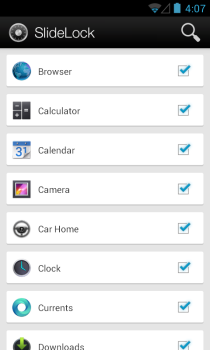
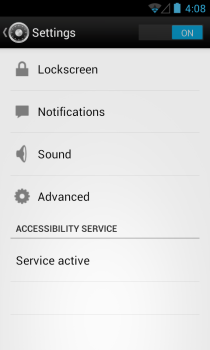
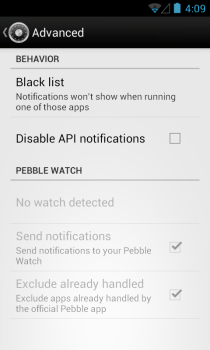
Hoewel SlideLock verre van een app met veel functies is, maakt het minimale ontwerp en snelle toegang tot meldingen het proberen waard, vooral voor Pebble-gebruikers.
Installeer SlideLock vanuit Play Store








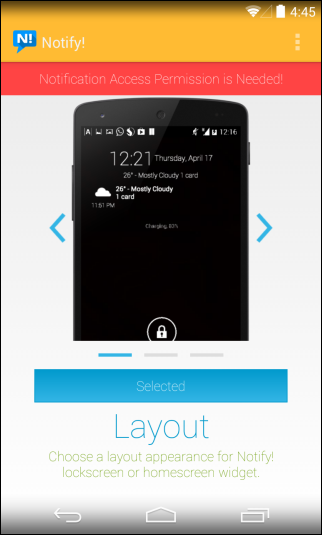



Comments